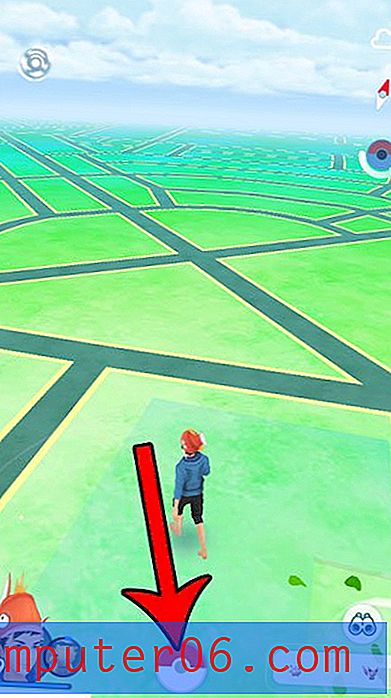Jak połączyć Spotify z Mapami Google na iPhonie 11
W tym artykule pokażemy, jak połączyć aplikację muzyczną Spotify z Mapami Google na iPhonie, aby móc słuchać muzyki i podcastów ze Spotify podczas korzystania z Map Google.
- Otwórz Spotify.
- Kliknij ikonę koła zębatego w prawym górnym rogu ekranu.
- Wybierz opcję Połącz z aplikacjami .
- Naciśnij przycisk Połącz pod Mapami Google.
- Naciśnij przycisk Zgadzam się, aby potwierdzić, że rozumiesz, że Mapy Google uzyskają dostęp do niektórych informacji Spotify.
- Następnie możesz zdecydować, czy Spotify będzie domyślną aplikacją audio Map Google.
Twój iPhone 11 oferuje opcję integracji niektórych bardziej popularnych aplikacji, które możesz mieć na swoim urządzeniu. Pozwala to zwiększyć funkcjonalność niektórych z tych aplikacji. Jedno takie połączenie, które możesz ustanowić, obejmuje Spotify i Google Maps.
Jeśli często korzystasz z Map Google do wskazówek dojazdu i chcesz słuchać muzyki podczas korzystania z niej, możesz wykonać czynności opisane w naszym samouczku, aby połączyć obie aplikacje, aby można było z nich korzystać jednocześnie.
Jak połączyć Spotify i Google Maps w iOS 13
Kroki opisane w tym przewodniku zostały wykonane na telefonie iPhone 11 w systemie iOS 13.1.3. W tym przewodniku założono, że już pobrałeś i zainstalowałeś aplikację Mapy Google i aplikację Spotify na swoim iPhonie.
Krok 1: Otwórz aplikację Spotify .

Krok 2: Wybierz kartę Narzędzia główne, a następnie dotknij ikonę koła zębatego w prawym górnym rogu ekranu.
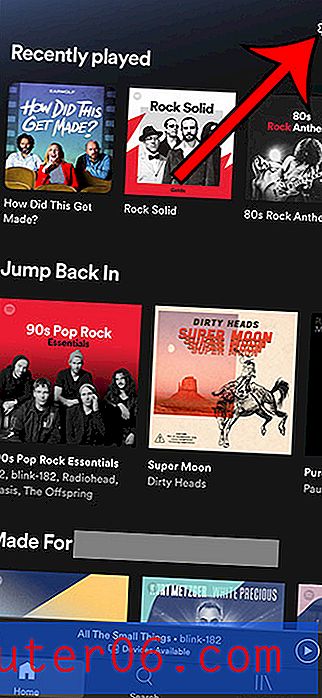
Krok 3: Wybierz opcję Połącz z aplikacjami .
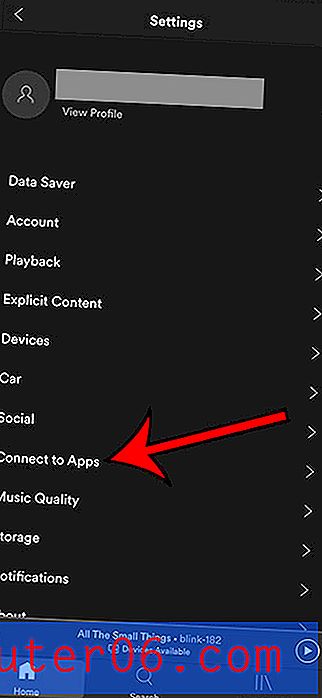
Krok 4: kliknij przycisk Połącz pod Mapami Google.
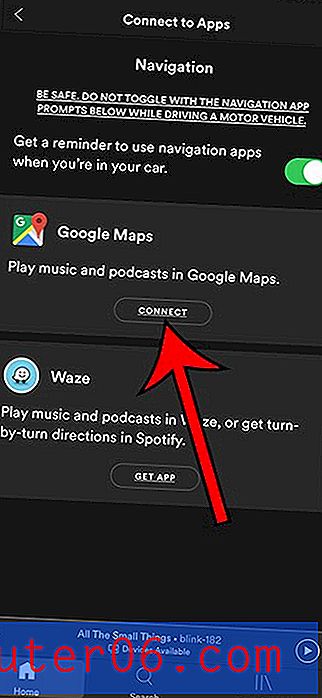
Krok 5: Naciśnij przycisk Zgadzam się, aby potwierdzić udostępnianie informacji między Spotify a Mapami Google.
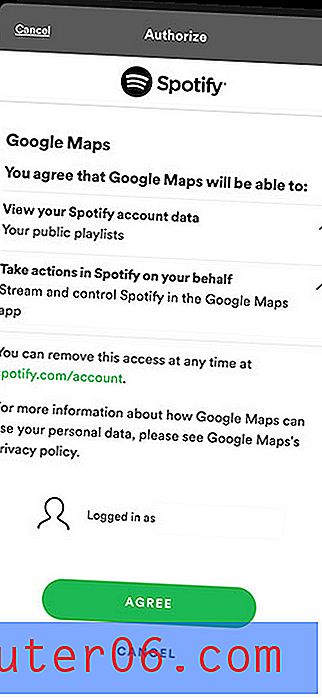
Możesz stuknąć przycisk Zezwalaj na następnym ekranie, jeśli chcesz zmienić domyślną aplikację audio Map Google na Spotify.
Masz dość otwierania mnóstwa kart w Safari? Dowiedz się, jak automatycznie zamykać te karty po pewnym czasie, aby nie trzeba było tego robić samodzielnie.